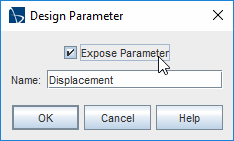使用设计参数控制自由表面
可以使用 3D-CAD 中的设计参数来控制自由表面上的控制点的位移。
要创建矢量参数:
- 在 Freeform Surface(自由表面)面板打开的情况下,创建一个点并将其放在自由表面上,或单击现有的点,以显示位移值。
-
在 Displacement of Points(点的位移)组合框中,单击
 (显示参数)。
(显示参数)。
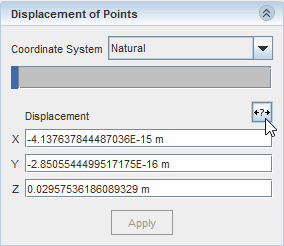
-
在设计参数对话框中:
矢量设计参数将添加到 3D-CAD 特征树中的设计参数节点。受设计参数驱动的点在3D-CAD 视图场景中显示为红色,不能以互动方式进行修改。在这些点上单击时,不显示三轴坐标。
创建并使用标量设计参数来驱动自由表面
可以使用标量参数来驱动自由表面上控制点的位移。
在很多情况下,用户可能对在特定方向控制位移感兴趣。可以创建标量参数,在所需方向使用它来控制该方向的位移量。
要创建标量参数来驱动控制点的位移:
-
在 3D-CAD 特征树中,右键单击设计参数节点,然后选择。
建议在创建或编辑自由表面之前创建标量参数,但是,如果已打开 Freeform Surface(自由表面)面板,则可以单击3D-CAD 选项卡以切换到 3D-CAD 特征树。标量设计参数将添加到设计参数节点
- 右键单击新的设计参数,将其重命名为更合适的名称,例如 Height。
- 选择标量设计参数,设置所需的值。
- 创建或编辑自由表面以显示 Freeform Surface(自由表面)面板。。
- 在3D-CAD 视图场景中,选择要由标量设计参数控制的控制点。
-
在 自由形式表面面板中,在点位移组合框中,在位移方向字段内单击,然后键入标量参数的名称。
当引用设计参数时,必须使用$符号,例如$Height 表示名为 Height 的设计参数。在此示例中,可以使用标量参数控制 Z 方向位移。
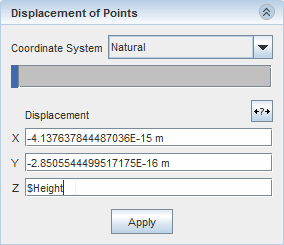
-
单击应用。
点将根据标量参数的值移动。受设计参数驱动的点在3D-CAD 视图场景中显示为红色,不能以互动方式进行修改。在这些点上单击时,不显示三轴坐标。